Hvis du bruker Windows 10 på telefonen din, er det fornuftig at låseskjermen er der når du ved et uhell kommer inn i Os uten din viten mens du er telefonen i lommen. Men noen mennesker synes det er ubrukelig for en låseskjerm å være der på sin stasjonære PC. For de her er en rask løsning for å deaktivere låseskjermen ved å bruke registerredigering.
Slik deaktiverer du Windows 10 låseskjerm ved registerredigering
Trinn 1# Bare trykk Windows-tast + r. Gå inn i kjøreboksen som kommer regedit.

Steg 2# I menyruten til venstre, bla gjennom stien nedenfor.
HKEY_LOCAL_MACHINE \ SOFTWARE \ Policies \ Microsoft \ Windows
Nå i venstre rute, høyreklikker du på Windows-mappen og oppretter en ny nøkkel som heter Personalisering.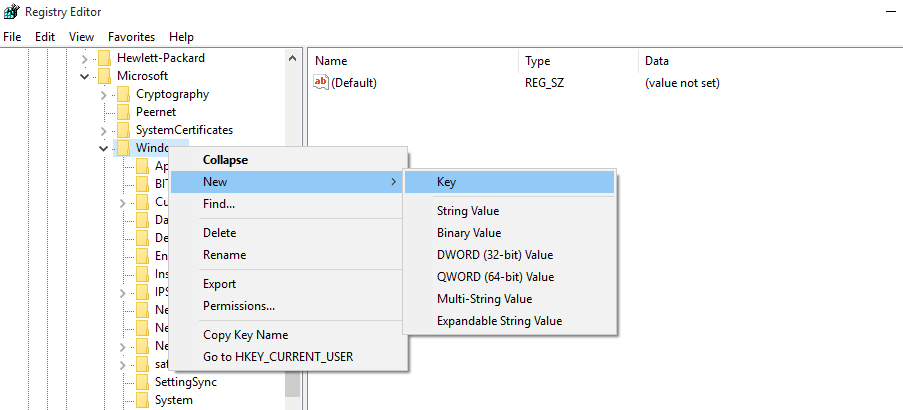
Navngi det som Personalisering
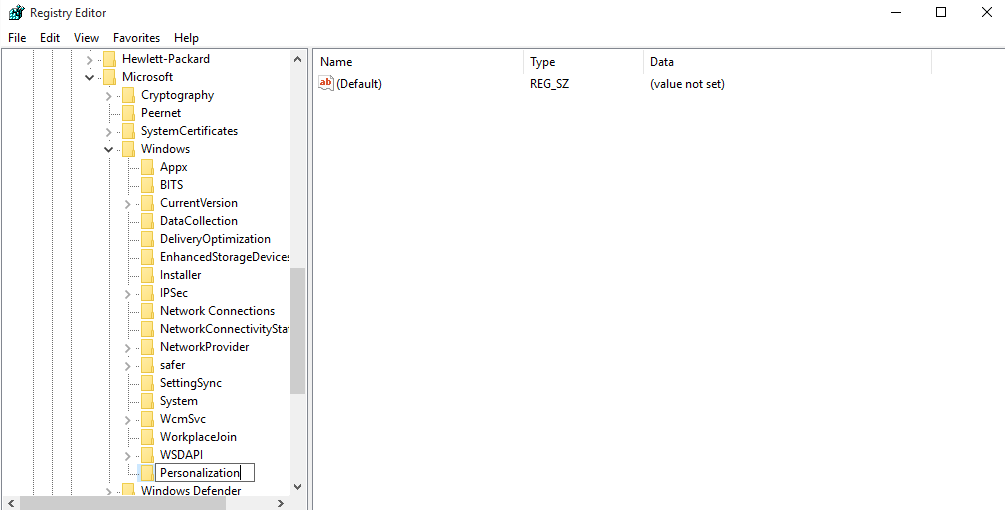
Gjør nå et høyreklikk på høyre side og opprett en ny Dword (32-bit) verdi som NoLockScreen.
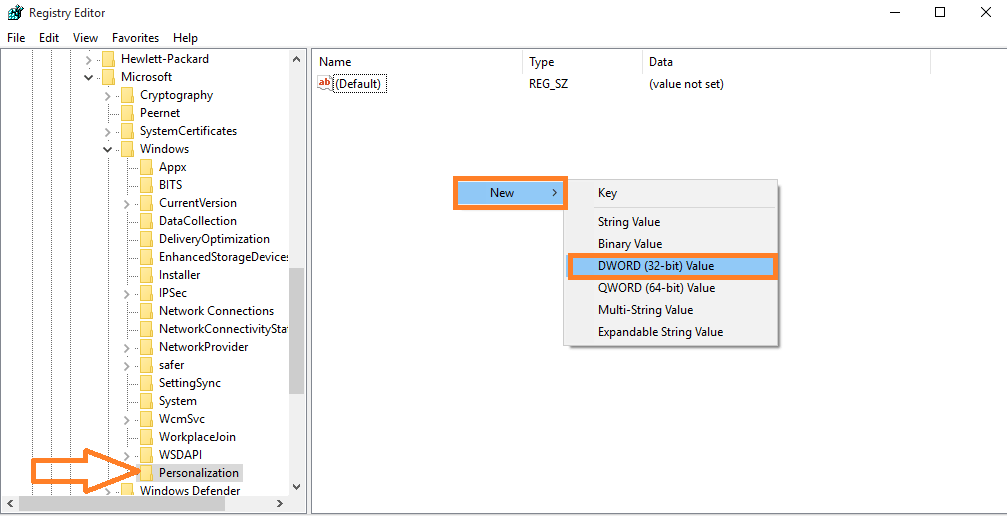
Navngi det som NoLockScreen. Deretter dobbeltklikker du på den og setter verdidata som 1. Til slutt klikker du ok.
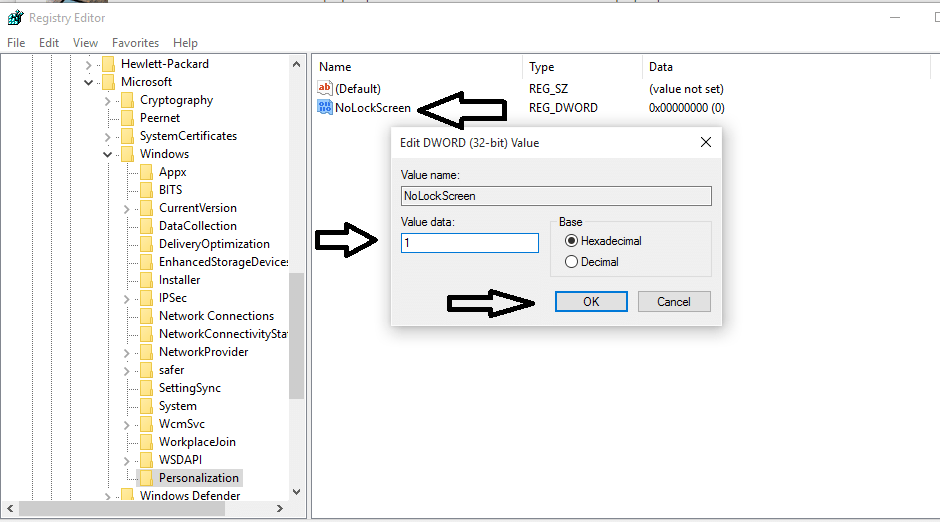
Nå, alt ferdig. Bare start datamaskinen på nytt for å gjøre endringer i betraktning. Boom, du vil ikke lenger ha den låseskjermen på PC-en din lenger.
Tips: Hvis du vil få det tilbake, sletter du bare denne oppføringsnøkkelen beskrevet ovenfor.


